win7下python3.6安装配置方法图文教程
win7 python3.6安装教程及环境配置,具体内容如下
由于刚刚重装系统,发现安装得win7专业版存在漏洞,导致Python3不行安装,提示:Python setup failed的错误,百度之后发现要装SP1补丁,

没有装SP1之前查看系统版本:
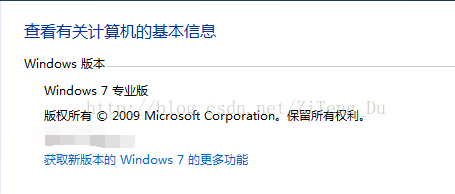
点击windows update,扫描更新

点击检查更新,并进行更新,一直将win7SP1补丁装上,更新完要重启电脑。
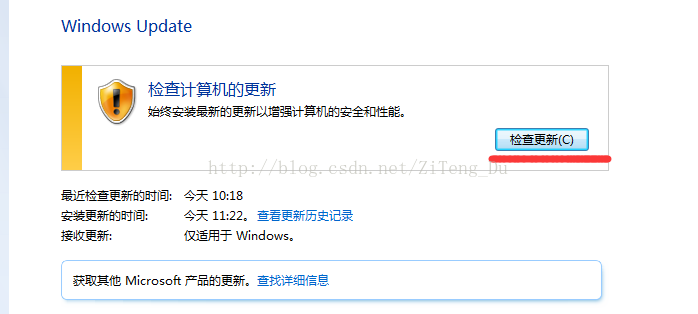
安装完SP1补丁之后重启电脑再来看我们的系统信息:下面出现了SP1,这时就可以安装py3了

双击安装软件:
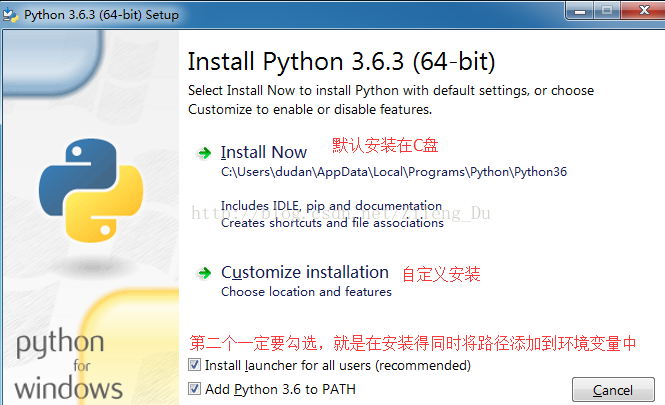
点击next:选择你想要安装得工具和插件,我这里时全选,点击next
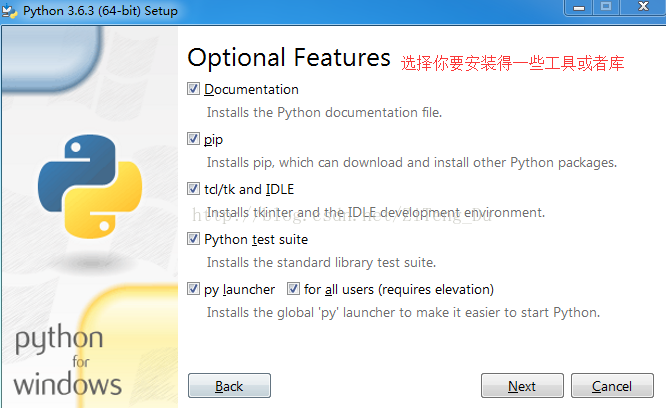
选择安装路径并点击安装,上面三个√可以不用改:
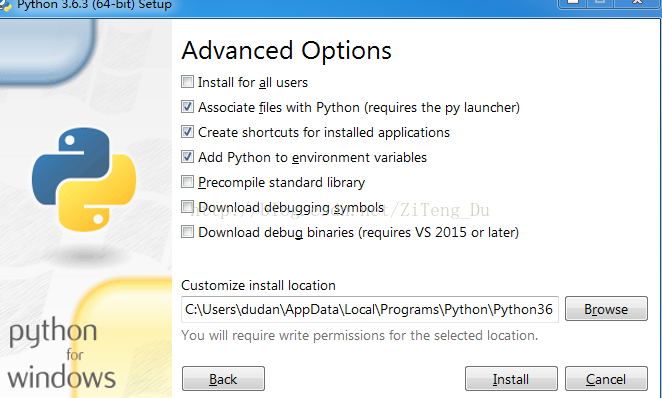
安装需要几分钟,耐心等待:
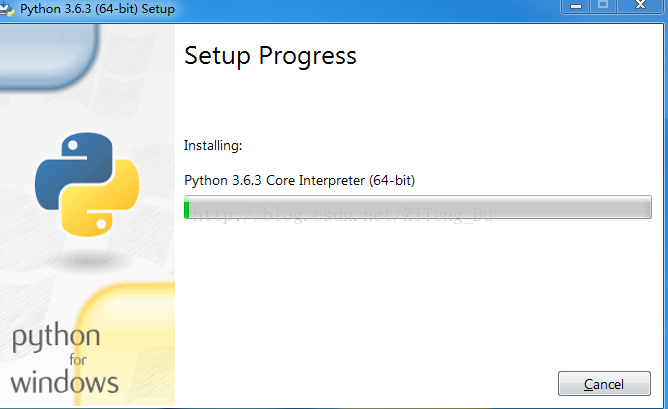
几分钟之后安装完毕
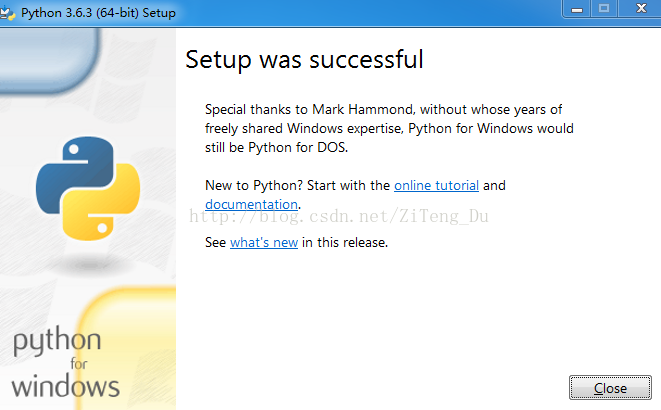
接下来我们进入cmd验证是否可以正常进入Python3环境
因为我py2,和py3都装了,所以我首先要去py3安装文件夹中将Python.exe改名为python3.exe,然后再打开cmd输入python3,验证是否python3可以正常启动,
然后输入python验证是否python2能否正常启动

我这里都没有问题了,如果你的出问题那一定是环境变量的配置出现了问题,检查环境变量就可以了。
更多关于python安装教程的文章请点击专题《python安装教程》
以上就是本文的全部内容,希望对大家的学习有所帮助,也希望大家多多支持我们。
相关推荐
-
Python3+PyInstall+Sciter解决报错缺少dll、html等文件问题
1 调试过程 用Python3.6+Sciter+PyCharm写了一个py测试脚本helloworld.py,该脚本中只含有一条语句"import sciter".在PyCharm中运行之,未报错. #helloworld.py import sciter 然后将该脚本用PyInstaller打包成exe文件,打包程序pack.py如下: #pack.py from PyInstaller.__main__ import run if __name__ == '__main__':
-
win7+Python3.5下scrapy的安装方法
如何在win7+Python3.5的环境下安装成功scrapy? 通过pip3 install Scrapy直接安装,一般会报错:error: Unable to find vcvarsall.bat 网上的解决办法有2种: 通过wheel来安装lxml.whl.twisted.whl 安装vs2015,并勾选各种支持python的选项 这里果断选择了方法一,毕竟方法一的安装包小还方便,步骤如下: 1.在这个网址 http://www.lfd.uci.edu/~gohlke/pythonlibs
-
解决win7操作系统Python3.7.1安装后启动提示缺少.dll文件问题
错误提示图片 首先,我的操作系统是win7旗舰版,安装Python3.7.1之后启动时,提示如图错误,网上比较多的是两种处理方法: (1)安装Windows补丁程序 (2)安装VC redit.exe 第一种方案我这边下载了KB3118401.KB2999226,但是双击安装的时候安装不了:第二种方案大家都推荐的是安装v++2015,也安装成功了,但是安装后仍然报错. 然后看着网上的推荐时间都比较早,我这边考虑是不是安装2017版本的会解决问题,因为2017除了兼容2015之外还有其他的一些东西
-
Win7 64位下python3.6.5安装配置图文教程
python安装教程,分享给大家. 一.安装python 1.首先进入网站下载:点击打开链接(或自己输入网址),进入之后如下图,选择图中红色圈中区域进行下载. 关注公众号:资料在线,干货满满. 2.下载完成后如下图所示 3.双击exe文件进行安装,如下图,并按照圈中区域进行设置,切记要勾选打钩的框,然后再点击Customize installation进入到下一步: 4.对于上图中,可以通过Browse进行自定义安装路径,也可以直接点击Install进行安装,点击install后便可以完成安装了
-
win7下python3.6安装配置方法图文教程
win7 python3.6安装教程及环境配置,具体内容如下 由于刚刚重装系统,发现安装得win7专业版存在漏洞,导致Python3不行安装,提示:Python setup failed的错误,百度之后发现要装SP1补丁, 没有装SP1之前查看系统版本: 点击windows update,扫描更新 点击检查更新,并进行更新,一直将win7SP1补丁装上,更新完要重启电脑. 安装完SP1补丁之后重启电脑再来看我们的系统信息:下面出现了SP1,这时就可以安装py3了 双击安装软件: 点击next:选
-
Windows Sever 2012下Oracle 12c安装配置方法图文教程
分享Oracle 12c安装配置方法图文教程,具体内容如下 1.我们开启虚拟机 2.Windows Sever 2012启动中. 3.看到Windows Sever 2012的桌面. 4.我们解压缩两个文件,winx64_12c_database_1of2.zip,winx64_12c_database_2of2.zip.也就是oracle的安装文件. 5.这个时候我们可以看到服务器启动以后的仪表板. 6.然后我们合并两个解压缩以后文件夹的内容,进行合并.可以查看大小2G多. 7.我们可以看到合
-
CentOS7下MySQL5.7安装配置方法图文教程(YUM)
安装环境:CentOS7 64位,MySQL5.7 1.配置YUM源 在MySQL官网中下载YUM源rpm安装包:http://dev.mysql.com/downloads/repo/yum/ # 下载mysql源安装包 shell> wget http://dev.mysql.com/get/mysql57-community-release-el7-8.noarch.rpm # 安装mysql源 shell> yum localinstall mysql57-community-rele
-
Centos 7.3下SQL Server安装配置方法图文教程
以后工作都将与Linux打交道,对于.net忠实粉丝现在进入Linux还算幸运,因为.net core和asp.net core都已经跨平台了.今天没事想试试传说中的Linux Sql server是不是上手容易. 安装SQL Server到Centos 7.3 官方文档:https://docs.microsoft.com/en-us/sql/linux/quickstart-install-connect-red-hat OS必须条件: cat /etc/redhat-release 1.设
-
windows 10下mysql 5.7.21 winx64安装配置方法图文教程
mysql 5.7.21 winx64安装配置方法: 下载社区版mysql,下载地址(下载前需要注册oracle帐号) 解压缩 配置环境变量 在系统变量path上加上:C:\mysql-5.7.21-winx64\bin(指向mysql 的bin路径) 初始化 用管理员身份打开cmd,输入命令(初始化的时候在安装目录下创建了data目录,否则会报路径不存在): mysqld --initialize --user=mysql --console 初始化的时候会生成root的临时密码,需要记住用户
-
Windows下mysql5.7.10安装配置方法图文教程
MySQL针对不同的用户提供了2种不同的版本: MySQL Community Server:社区版.由MySQL开源社区开发者和爱好者提供技术支持,对开发者开放源代码并提供免费下载.MySQL Enterprise Server:企业版.包括最全面的高级功能和管理工具,不过对用户收费. 下面讲到的MySQL安装都是以免费开源的社区版为基础.打开MySQL数据库官网的下载地址,上面提供了两种安装文件,一种是直接安装的MSI安装文件,另一种是需要解压并配置的压缩包文件.我这里用的是5.7.10版本
-
Windows10下mysql 8.0.16 安装配置方法图文教程
本文为大家分享了mysql 8.0.16 安装配置方法图文教程,供大家参考,具体内容如下 1.安装包下载 2.安装教程 (1)配置环境变量 (2)生成data文件 (3)安装MySQL (4)启动服务 (5)登录MySQL (6)查询用户密码 (7)设置修改用户密码 (8)退出 1.安装包下载 Oracle官网下载地址,下载最新版本即可: 点击下载之后,可以选择注册Oracle账号,也可以跳过直接下载. 下载完成后,选择一个磁盘内放置并解压,如 (2)生成data文件 以管理员身份运行cmd
-
window下mysql 8.0.15 安装配置方法图文教程
本文为大家分享了mysql8.0.15安装配置方法图文教程,供大家参考,具体内容如下 将下好的压缩包解压后得到下图文件 新建my.ini文件(注意datadir的路径用/表示) cmd下进入bin目录并执行以下命令(用管理员权限打开cmd) 添加环境变量 我的电脑--属性--高级系统设置--高级--环境变量,在path这列添加bin目录的路径(含bin),用;号分隔 登录数据库,密码在datadir目录下的 .err文件里 第一次登录数据库需要修改密码 完成后即可开始操作数据库. 以上就是本文的
-
Ubuntu18.0.4下mysql 8.0.20 安装配置方法图文教程
mysql 8.0.20 安装配置方法图文教程整理下,供大家参考. 一.准备工作 1.检查是否已经安装mysql 当前计算机没有安装mysql. 2.下载MySQL8.0. 根据MySQL安装指南,发现MySQL5.7版本最高只适配到Ubuntu17.04, 而MySQL8.0最高适配到Ubuntu18.04. 地址点击下载( 下载自官网): 文件很小,只有34K. 二.安装mysql 1.双击打开进行安装. 这里选择mysql-8.0. 静静等待安装完成即可! 2.打开终端,分别执行下面的命令
-
Windows10下mysql 8.0.22 安装配置方法图文教程
mysql 8.0.22 安装配置方法图文教程,供大家参考,具体内容如下 这一步有可能会报错,如果没有报错,请忽略 win+r打开运行,输入services.msc打开服务,找到安装MySQL时添加的服务名,一般8.0版本的MySQL默认是MySQL80,双击打开,登录选项卡下将选择的此账户改为选择本地系统账户 添加mysql 环境变量 修改mysql字符集 修改MySQL的默认字符集为UTF8,修改方法网上资料很多. 在此仅介绍Windows下的解决办法: 修改MySQL默认安装目录C:\Pr
随机推荐
- js点击button按钮跳转到另一个新页面
- JavaScript 比较时间大小的代码
- JavaScrpt中如何使用 cookie 设置查看与删除功能
- 三个不同文件停顿二秒弹出不同窗口的批处理
- 计算世界完全对称日的js代码,粗糙版
- ASP.net在页面所有内容生成后、输出内容前对页面内容进行操作
- mysql 5.7.15 安装配置方法图文教程(windows)
- Python中encode()方法的使用简介
- 实现jsp验证码的简单小例子
- Python彩色化Linux的命令行终端界面的代码实例分享
- 一些有用的JavaScript和jQuery的片段分享
- Javascript客户端将指定区域导出到Word、Excel的代码
- C#实现获取文本文件的编码的一个类(区分GB2312和UTF8)
- linux 后台日志 mysql 错误异常的解释(推荐)
- Java设计模式之责任链模式(Chain of Responsibility模式)介绍
- 详细介绍:Apache+PHP+MySQL配置攻略
- 浅扒Android动态设置字体大小的示例
- 详解linux pwm驱动编写
- 让你Python到很爽的加速递归函数的装饰器
- 易语言小写转换程序制作

